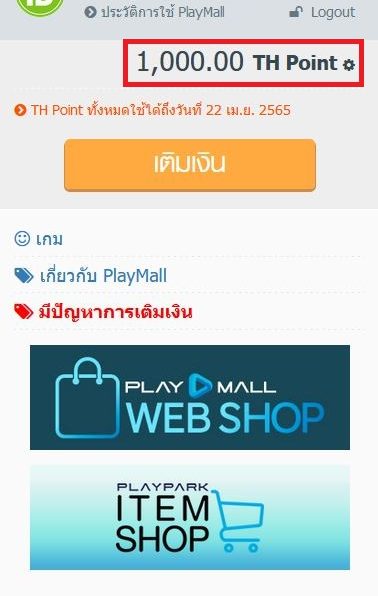Cara Top Up Wandering Ark Melalui Sistem Web Shop
1. Kunjungi Playpark Web Shop : KLIK DISINI
atau kunjungi situs web https://wanderingark.playpark.com/id-id/
2. Pilih Wandering Ark untuk menuju ke Web Shop
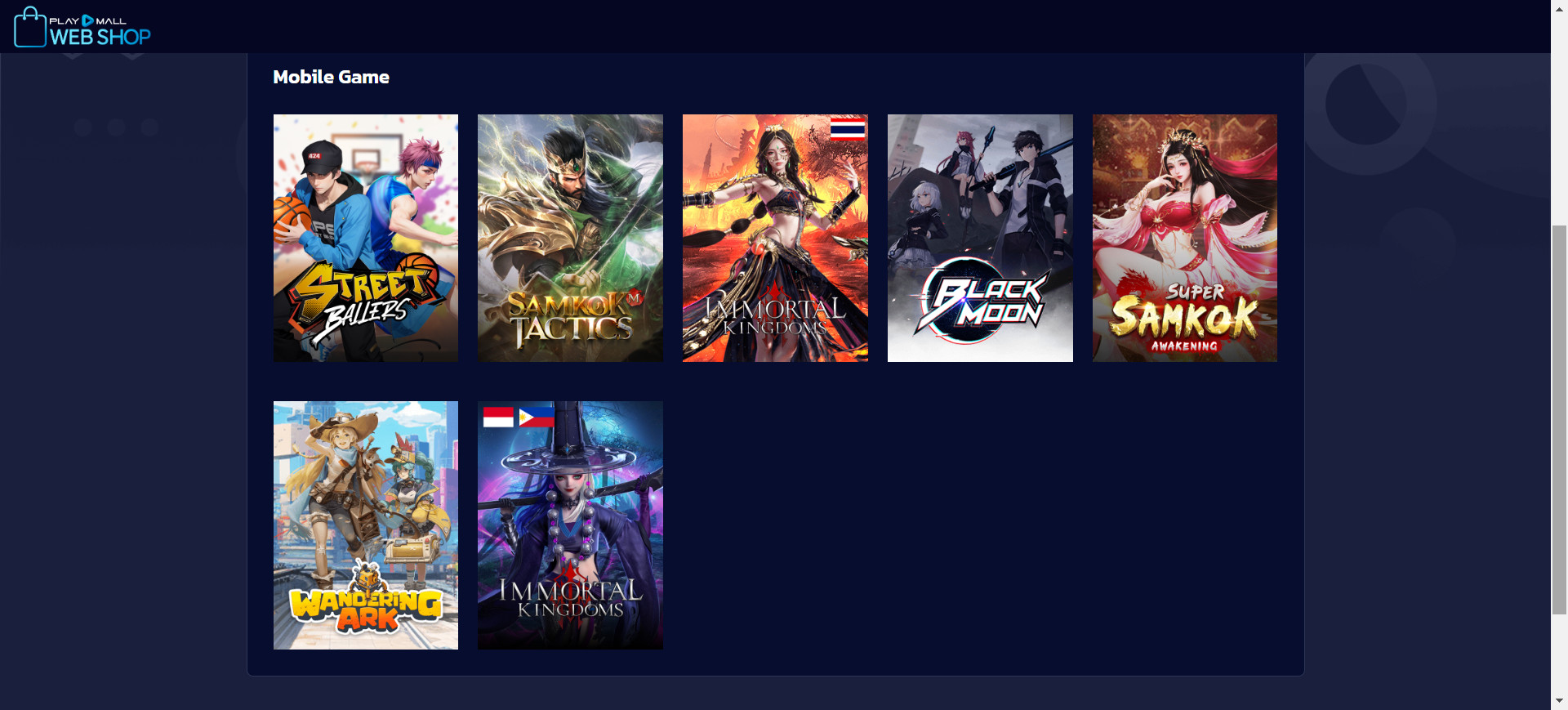
3. Masuk dengan ID yang Anda gunakan untuk game tersebut untuk juga menggunakannya dengan Playpark Web Shop. Ini termasuk Play ID, Facebook ID, Google ID, dan Apple ID.
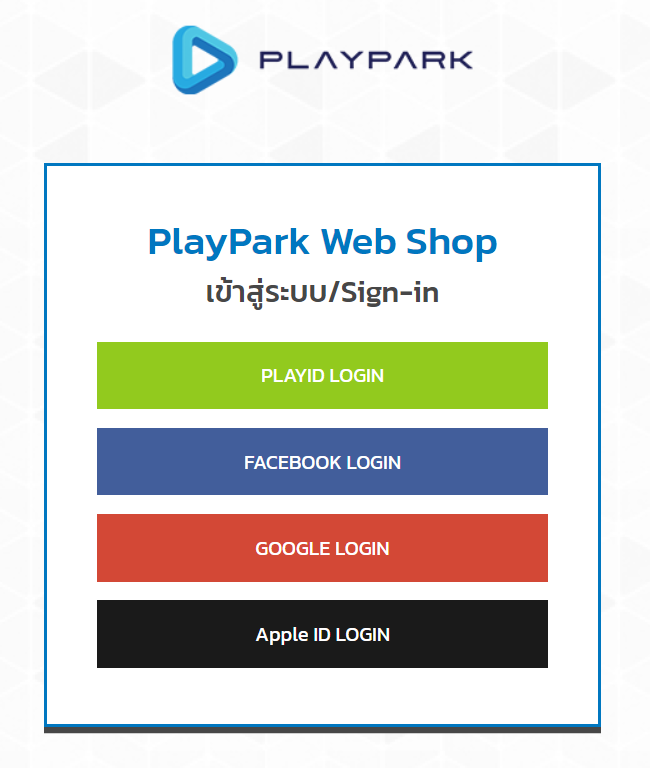
(Catatan : Anda harus membuat karakter di ID Anda terlebih dahulu agar dapat login ke Web Shop)
4. Konfirmasikan “Nama server dan karakter” sudah benar, lalu klik tombol Login ke Web Shop
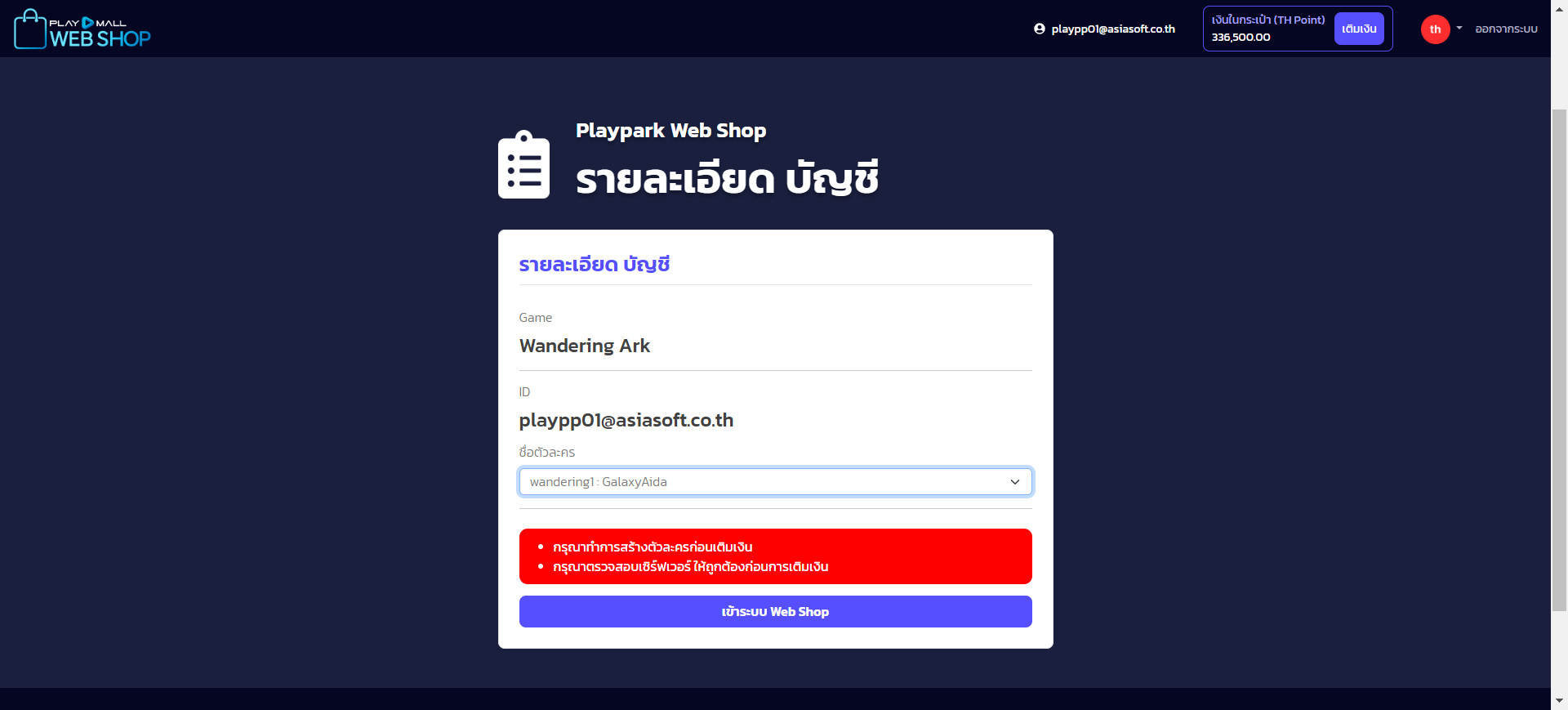
5. Jika Anda tidak memiliki Poin untuk mata uang Anda, pilih untuk mengisi ulang melalui sistem PlayMall untuk mendapatkan mata uang yang akan dibelanjakan. (Saat Anda mengisi ulang, Anda akan menerima Poin untuk mata uang Anda.)
Lakukan dengan mengklik tombol “Isi Ulang” seperti yang ditunjukkan pada gambar.
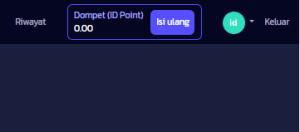
Jendela isi ulang akan muncul. Ada banyak saluran top-up untuk dipilih. Anda dapat memilih saluran isi ulang yang paling nyaman bagi Anda.
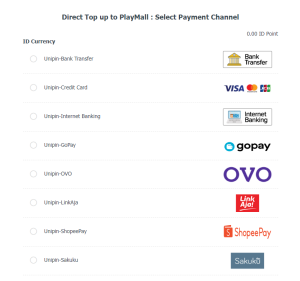
6. Setelah akun Anda memiliki Poin untuk mata uang Anda, kini Anda dapat memilih untuk membeli paket mana pun yang tersedia.
Setelah membeli paket apa pun, item tersebut akan dikirim ke karakter Anda di dalam game. (Terkadang mungkin ada sedikit penundaan)
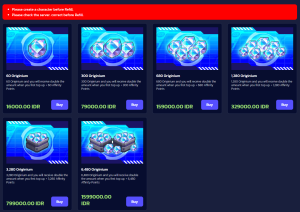
Catatan : Saat membeli paket di Web Shop, Poin untuk mata uang Anda akan dikurangi. Jika poinnya tidak cukup, Anda tidak akan bisa membeli.
Cara Top-Up melalui PlayMall
(Top-up melalui WebShop dan PlayMall dengan ID yang sama, Poin untuk mata uang yang Anda terima akan digunakan dengan cara yang sama)
1. Masuk ke situs web https://playmall.playpark.com/
2. Masuk ke PlayMall dengan ID yang ingin Anda isi: Play ID, Facebook ID , Google ID, atau Apple ID
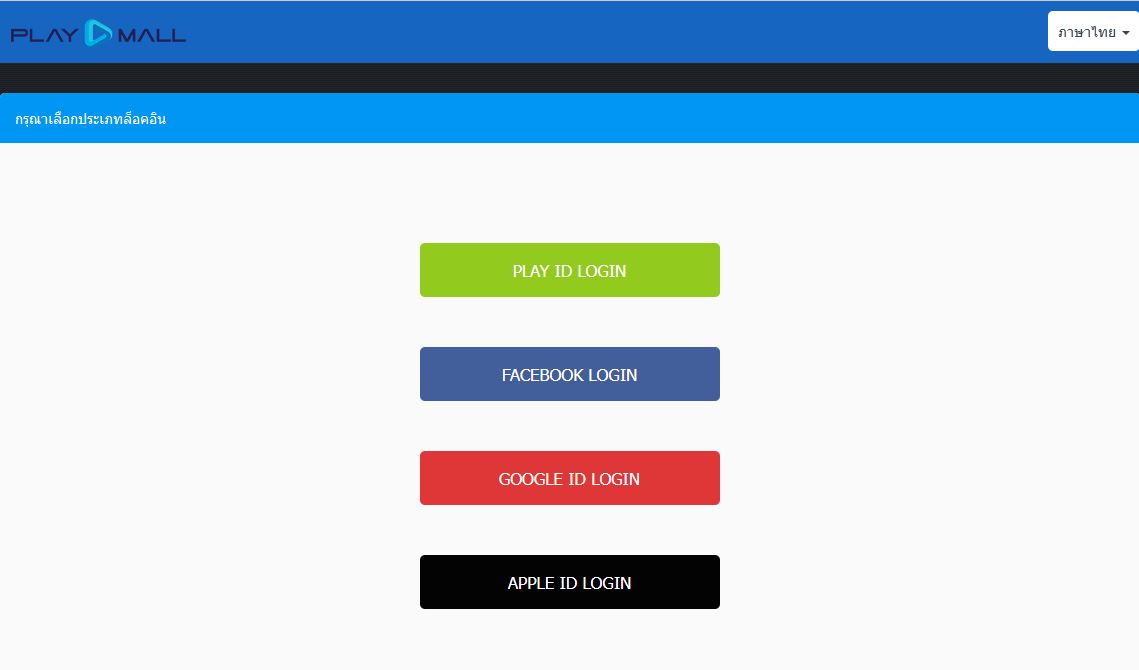
4. Klik tombol “Top Up” untuk menambah Poin untuk mata uang Anda (Harus mata uang yang sesuai)
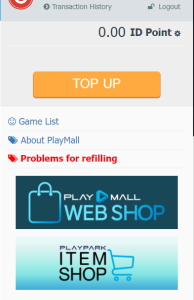
5. Pilih saluran isi ulang yang nyaman bagi Anda
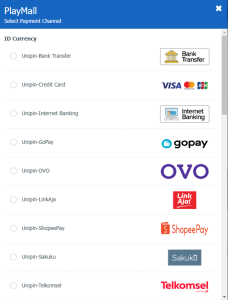
6. Centang dan pilih jumlah yang ingin Anda isi ulang. (Contoh gambar dari saluran Pembayaran QR)

7. Ikuti langkah-langkah untuk setiap saluran.
8. Setelah selesai, Anda dapat memeriksa jumlah tambahan di area kanan atas seperti pada gambar.